SketchUp怎么创建曲面起伏地形图?
溜溜自学 建筑景观 2022-09-26 浏览:1726
大家好,我是小溜,SketchUp中想要创建地形,该怎么创建曲面起伏的地形呢?下面小溜我就带大家一起来看看详细的教程吧,希望本文内容能够给需要的朋友带来帮助。
如果大家想要学习更多的“SketchUp”相关内容,点击这里可学习SketchUp课程>>
工具/软件
硬件型号:联想ThinkPad P14s
系统版本:Windows7
所需软件:SketchUp2012
方法/步骤
第1步
创建地形必须用到视图中的沙盒工具,如果你的su中没看到这个工具,可以点击视图中的工具栏,工具栏可以帮你找到沙盒工具。
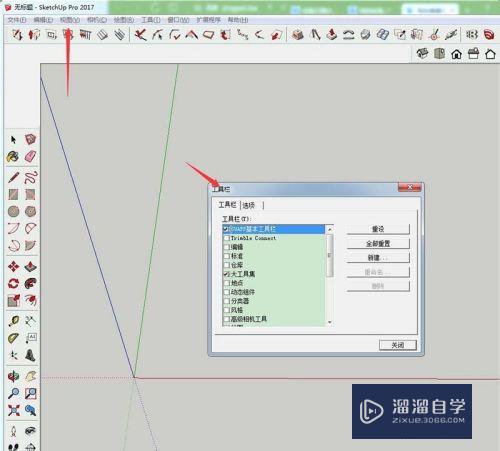
第2步
我们将沙盒工具前面打钩√,然后沙盒工具就出现了。

第3步
选择沙盒工具中的第二个,根据网格创建沙盒,然后思考一下自己需要的栅格间距,间距越小,地形就越精确。
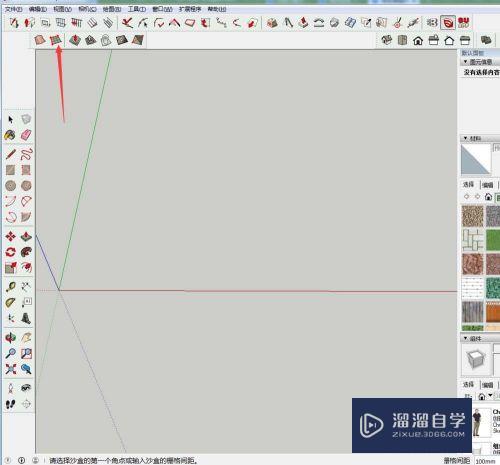
第4步
然后就像画一个矩形一样,确定长和宽就好了。然后我们得到了下图,我们需要炸开这个模型,然后进行下一步操作。
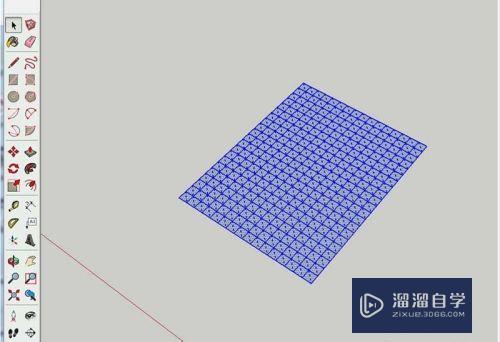
第5步
选中一个你想让地形凸起的位置,使用沙盒工具中的曲面起伏。
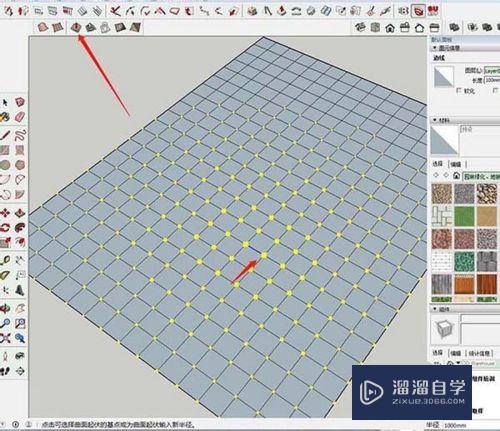
第6步
然后设置半径(随之凸起的部位),然后拉伸出一个高度就好了。
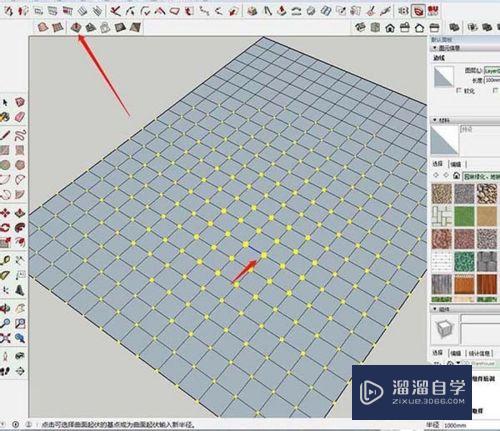
制作方法总结:
1、可以点击视图中的工具栏,找到沙盒工具。;
2、将沙盒工具前面打钩√,然后沙盒工具就出现了;
3、选择沙盒工具中的第二个,根据网格创建沙盒;
4、画矩形一样,确定长和宽,炸开这个模型;
5、选中一个让地形凸起的位置,使用沙盒工具中的曲面起伏;
6、设置半径(随之凸起的部位),然后拉伸出一个高度就可以了。
注意/提示
以上就是“SketchUp怎么创建曲面起伏地形图?”的详细内容了,不知道小伙伴们学会了吗?本站还为大家提供了超多和软件相关内容的信息,感兴趣的小伙伴们可以关注溜溜自学网并前往学习哦!
相关文章
距结束 00 天 13 : 43 : 27
距结束 01 天 01 : 43 : 27
首页







